Konfigurálja a Windows 8 fájl előzményeit a törölt fájlok helyreállításához
A Windows 8 számos új funkciót tartalmazlehetővé teszi az adatok, valamint a teljes rendszer helyreállítását. Az egyik ilyen a File History, amely lehetővé teszi a törölt vagy módosított fájlok visszaállítását. Itt megmutatom, hogyan lehet bekapcsolni a fájlelőzményeket, konfigurálni és visszaállítani a véletlenül törölt fájlokat.
Kapcsolja be és konfigurálja a Windows 8 fájl előzményeit
A fájlelőzmények alapértelmezés szerint ki vannak kapcsolva a Windows 8 rendszerben, és engedélyeznie kell azt. Mielőtt bekapcsolná, csatlakoznia kell egy belső vagy külső meghajtót a számítógéphez.
Nézze meg a Fájlelőzmények bekapcsolásának útmutatóját.

Vagy ha van Windows Home Server vagy NAS, akkor nézze meg útmutatónkat arról, hogyan készíthet biztonsági másolatot a fájl előzményeiről egy hálózati helyre.
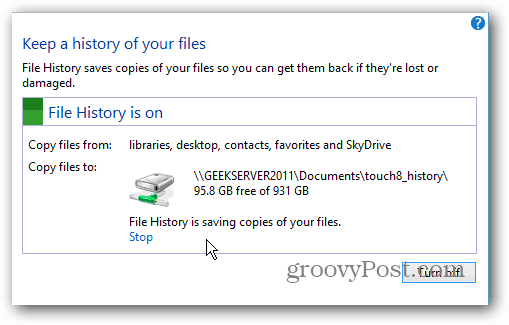
Konfigurálja a fájl előzményeit
A fájlelőzmények bekapcsolása után van néhány beállítási lehetőség a Speciális beállításokban.
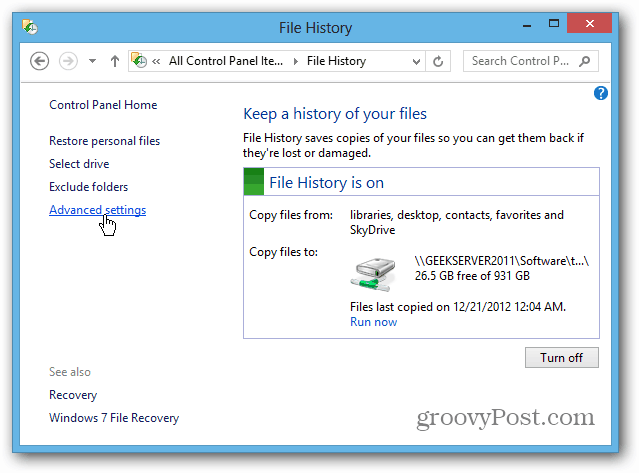
Itt beállíthatja, hogy a fájlok másolatát milyen gyakran mentsék el. Be van állítva, hogy biztonsági másolatot készítsen óránként, de valószínűleg többé-kevésbé szeretne biztonsági másolatot készíteni.
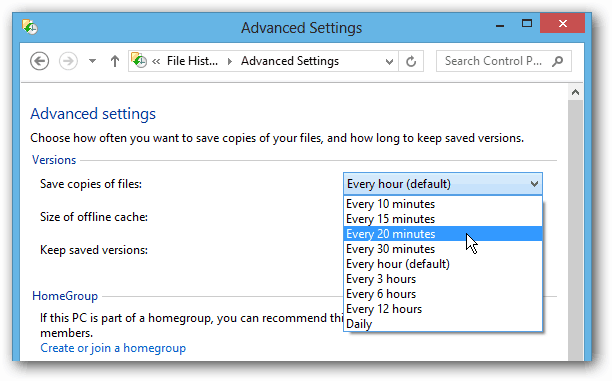
Alapértelmezés szerint a File History mindent biztonsági másolatot készítKönyvtárak, Kedvencek, Névjegyek, SkyDrive (ha van ilyen) és az asztal összes elemét. A könyvtárakban nagyon sok mappa található, például a Saját zene, a Videóim és a Saját képek. Azokban a mappákban lévő fájlok száma gyorsan összeadódhat, így a File History biztonsági mentése meglehetősen nagy.
Ön képes arra, hogy kizárja a mappákat ésKönyvtárak a Fájl előzményeiből, ha kicsit le szeretné hangolni. Kattintson a Hozzáadás gombra, és keresse meg azokat a mappákat, amelyeket nem akar menteni. Ez lehetővé teszi a helymegtakarítást azáltal, hogy csak a legfontosabb dokumentumok másolatait menti el. Itt kizárom a zene- és videókönyvtáraimat.
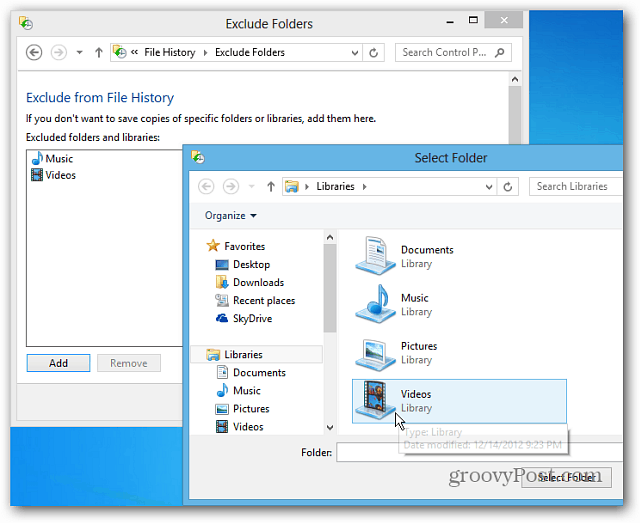
Fájlok helyreállítása a fájl előzményeiből
Miután konfigurálta a fájlelőzményeket, akkor működika háttérben, és alapvetően elfelejti róla, amíg szükséges. Ha véletlenül töröl vagy módosít egy dokumentumot, és szüksége van rá, ez a szolgáltatás életmentő.
A Start képernyőn indíthatja el a billentyűparancs segítségével WinKey + W a Beállítások keresése előhívására - típus: fájl előzményei majd kattintson annak ikonjára az eredmények alatt.
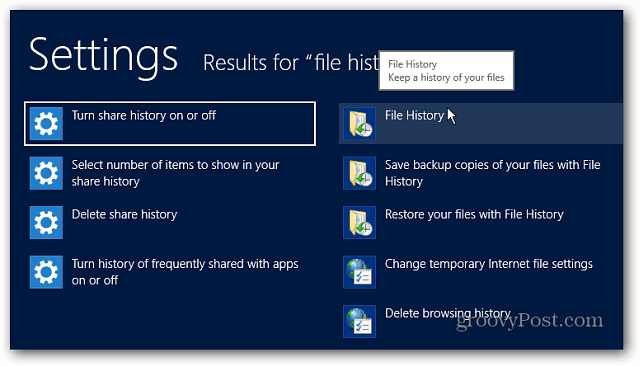
A Windows Intéző szalag File History gombjára kattintva is elérheti. A legegyszerűbb navigálni a szükséges fájl helyére, és elindítani.
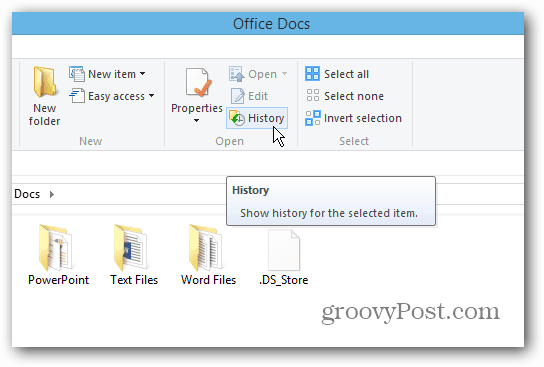
Most már helyreállíthatja a szükséges fájlt. Megjelenik a fájlok legfrissebb biztonsági másolata, de időben visszatérhet a korábbi dátumokhoz. Ez lehetővé teszi egy adott dátummal módosított fájlok helyreállítását.
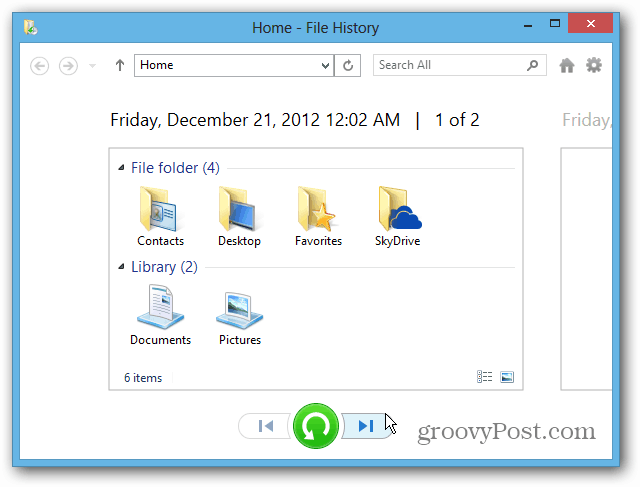
Egy fájl helyreállításához kattintson a jobb gombbal és válassza a lehetőségetÁllítsa vissza vagy tartsa lenyomva a Ctrl billentyűt, és jelölje ki az összes szükséges fájlt, majd kattintson a zöld visszaállítás gombra. Ha egy fájlt egy másik könyvtárba szeretne helyezni, válassza a Visszaállítás lehetőséget.
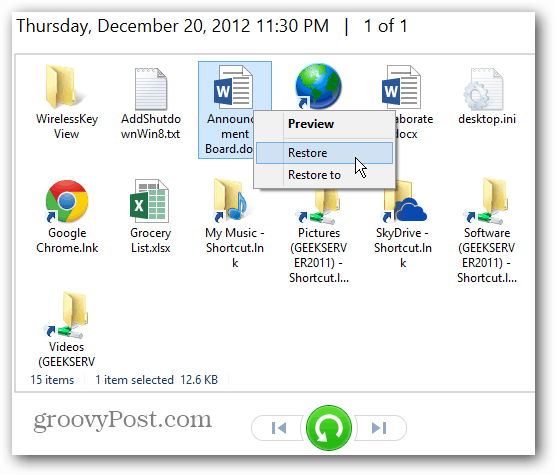
A könyvtárban található összes fájlt akkor is helyreállíthatja, ha szüksége van rájuk. Ne válassza ki a fájlokat, csak kattintson a zöld visszaállítás gombra.
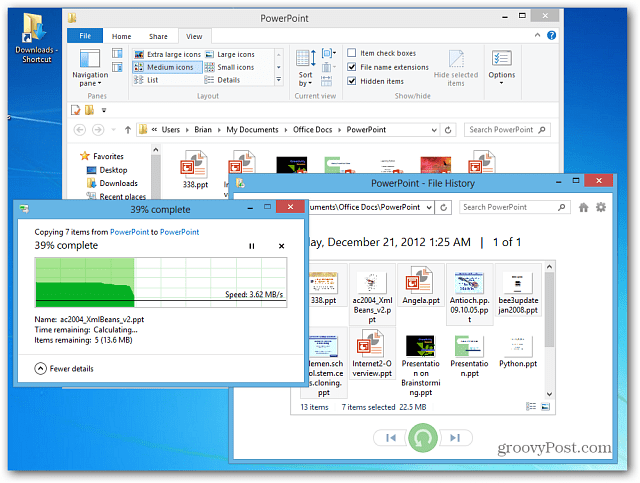
A File History egy másik érdekes funkciója a dokumentumok előnézeti képessége a helyreállítási ablakban. Így könnyebben megtalálhatja pontosan azt, amit keres.
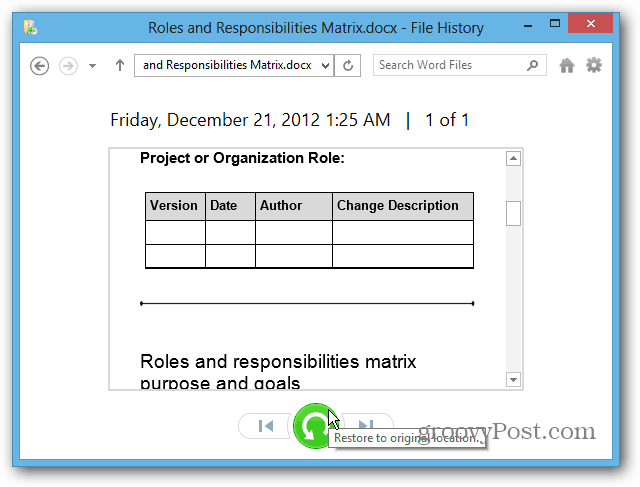
Ez csak a Windows 8 fantasztikus funkcióinak egyike, amely lehetővé teszi adatok mentését és helyreállítását. További információkért nézze meg ezeket a többi funkciót:
- Tárolóhelyek
- PC Reset
- PC frissítés
- Hozzon létre egy rendszerképet










Szólj hozzá